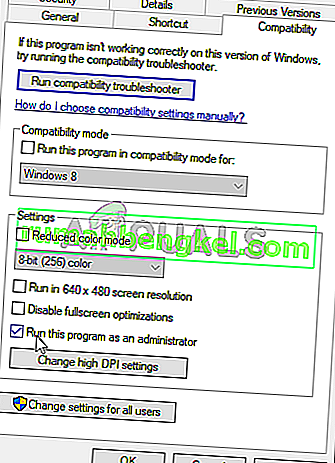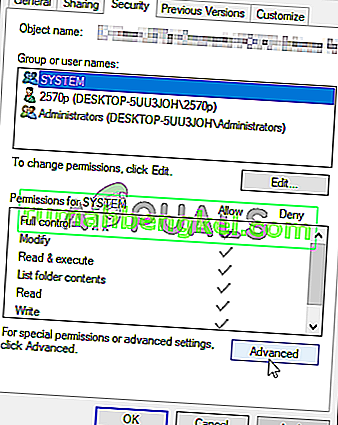Podczas próby aktualizacji gry za pomocą Origin pojawia się komunikat o błędzie „Folder nie istnieje”. Po zainicjowaniu aktualizacji w Origin powinno ona automatycznie rozpoznać miejsce zainstalowania gry i rozpocząć aktualizację. Jednak czasami nie jest to możliwe i wyświetla wspomniany komunikat o błędzie.

Użytkownicy wymyślili różne metody rozwiązania tego problemu, a my zdecydowaliśmy się uwzględnić metody, które im pomogły, i przedstawić instrukcje krok po kroku. Upewnij się, że postępujesz zgodnie z instrukcjami, a problem powinien zniknąć w mgnieniu oka.
Co powoduje błąd „Folder nie istnieje” w Origin Client?
Znanych jest tylko kilka przyczyn tego problemu (i prawdopodobnie wiele nieznanych) i postanowiliśmy przedstawić je poniżej w postaci listy. Ustalenie prawidłowej przyczyny problemu na komputerze jest najważniejszym krokiem przy wyborze właściwej metody jego rozwiązania. Sprawdź to poniżej!
- Uprawnienia administratora - Czasami Origin nie może uzyskać dostępu do odpowiednich folderów z powodu uprawnień i będziesz musiał zapewnić plikowi wykonywalnemu Origin uprawnienia administratora, aby rozwiązać problem.
- Problemy z klientem - jeśli wystąpią jakiekolwiek problemy z obsługą bibliotek gier pobranych przez Ciebie w Origin, zawsze możesz przywrócić wszystkie ustawienia do wartości domyślnych w ustawieniach Origin.
- Zezwól na dostęp do folderu - Odblokowanie folderu w celu uzyskania dostępu poprzez nadanie uprawnień do WSZYSTKICH PAKIETÓW APLIKACJI może ułatwić Origin dostęp do niego.
Rozwiązanie 1: Uruchom Origin jako administrator
Ostatnie aktualizacje systemu Windows lub Origin mogły zmienić coś w zakresie uprawnień do pliku wykonywalnego Origin i mogą nie być w stanie uzyskać dostępu do wszystkich folderów, do których miał dostęp przed aktualizacjami. Dlatego przyznanie uprawnień administratora do pliku wykonywalnego Origin rozwiązało problem wielu użytkowników i zdecydowanie zalecamy wypróbowanie go przed przejściem do innych rozwiązań!
- Przede wszystkim musisz zlokalizować plik wykonywalny Origin na swoim komputerze. Jeśli znajduje się na pulpicie jako skrót, po prostu kliknij skrót prawym przyciskiem myszy i wybierz opcję Właściwości z menu kontekstowego, które się pojawi.
- Jeśli nie, musisz zlokalizować jego folder instalacyjny na swoim komputerze. Jeśli zmieniłeś domyślny folder podczas instalacji, upewnij się, że przeszedłeś do niego. Jeśli zainstalowałeś go w domyślnym folderze, przejdź do poniższej lokalizacji:
C: \ Program Files (x86) \ Origin lub C: \ Program Files \ Origin
- Wewnątrz znajdź plik wykonywalny Origin , kliknij prawym przyciskiem myszy jego wpis i wybierz Właściwości z menu, które się pojawi.
- Upewnij się, że przechodzisz do zakładki Zgodność w oknie Właściwości i zaznacz pole Ustawienia Umieść znacznik wyboru w polu obok opcji Uruchom ten program jako administrator .
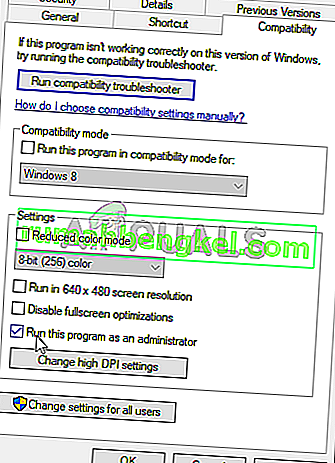
- Potwierdź wprowadzone zmiany, klikając przycisk OK w środku i sprawdź, czy komunikat o błędzie „Folder nie istnieje” nadal pojawia się, gdy próbujesz zaktualizować grę za pośrednictwem Origin!
Rozwiązanie 2: Wybierz nowy folder
Jeśli problem występuje tylko w przypadku jednej gry na komputerze, może być konieczne ręczne wybranie folderu, w którym jest ona zainstalowana. Jest to raczej obejście, ale problem nie powinien już pojawiać się w grze, którą wybrałeś do aktualizacji. Upewnij się, że wykonałeś poniższe kroki, aby wypróbować tę metodę.
- Otwórz klienta Origin, klikając dwukrotnie jego ikonę na pulpicie . Jeśli nie masz skrótu na pulpicie, kliknij menu Start lub przycisk Wyszukaj / Cortana w lewej dolnej części ekranu i wpisz „ Origin ” w środku. Kliknij lewym przyciskiem myszy pierwszy wynik, aby go otworzyć.

- Po otwarciu klienta Origin kliknij pozycję Gry w menu u góry okna, aby otworzyć listę gier. Możesz także kliknąć pozycję Moja biblioteka gier w menu po lewej stronie ekranu głównego.
- Znajdź problematyczną grę na liście zainstalowanych gier, kliknij prawym przyciskiem myszy jej ikonę i wybierz opcję Aktualizuj grę z menu kontekstowego, które się pojawi.

- Gdy pojawi się błąd „Folder nie istnieje”, kliknij opcję Wybierz nowy folder. Przejdź do folderu, w którym jest zainstalowana gra, i wybierz ją. Aktualizacja powinna przebiegać normalnie, a problem został rozwiązany!
Rozwiązanie 3: Przywróć domyślne ustawienia biblioteki gier
W kliencie Origin znajduje się opcja, która umożliwia zresetowanie ustawień związanych z lokalizacjami Biblioteki gier. To powinno wystarczyć, aby Origin rozpoznał foldery, w których są zainstalowane Twoje gry. Metoda jest dość łatwa i powinna dość łatwo rozwiązać twój problem!
- Otwórz klienta Origin, klikając dwukrotnie jego ikonę na pulpicie . Jeśli nie masz skrótu na pulpicie, kliknij menu Start lub przycisk Wyszukaj / Cortana w lewej dolnej części ekranu i wpisz „Origin” w środku. Kliknij lewym przyciskiem myszy pierwszy wynik, aby go otworzyć.
- Na ekranie głównym klienta Origin kliknij ikonę strzałki w lewej dolnej części okna, obok swojej nazwy użytkownika. Kliknij opcję Ustawienia aplikacji z menu, które się pojawi.

- Przejdź do zakładki Instalacje i zapisy na ekranie ustawień, który zostanie otwarty i sprawdź sekcję Na Twoim komputerze poniżej.
- Kliknij przycisk Przywróć domyślne obok opcji Lokalizacja biblioteki gier i potwierdź wszelkie monity, które mogą się pojawić, aby potwierdzić swój wybór.

- Uruchom ponownie aktualizację gier Origin i sprawdź, czy problem „Folder nie istnieje” nadal pojawia się w Twoim kliencie Origin.
Rozwiązanie 4: Podaj wystarczające uprawnienia
Na koniec, jeśli powyższe metody nie były pomocne w twoim scenariuszu, powinieneś rozważyć zapewnienie wystarczających uprawnień do folderu instalacyjnego gry. Gra może zostać zainstalowana w niedostępnym folderze bez wystarczających uprawnień. Ta metoda powinna rozwiązać problem „Folder nie istnieje” na twoim komputerze, więc koniecznie sprawdź go!
- Znajdź folder instalacyjny gry na swoim komputerze. Może to być wybrany przez Ciebie folder biblioteki lub domyślny folder biblioteki, czyli Origin \ Games .
- Kliknij prawym przyciskiem myszy folder, w którym znajduje się instalacja gry (jego nazwa pochodzi od gry) i wybierz pozycję Właściwości z menu kontekstowego, które się pojawi.
- W oknie Właściwości przejdź do zakładki Bezpieczeństwo w środku. Kliknij przycisk Zaawansowane u dołu ekranu, aby uzyskać dostęp do zaawansowanych ustawień uprawnień.
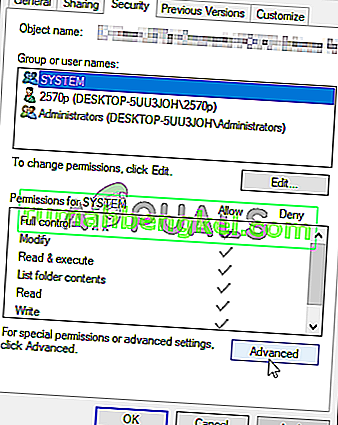
- W nowym folderze kliknij przycisk Dodaj , aby dodać nowe uprawnienia. W nowym oknie kliknij przycisk Wybierz głównego zobowiązanego w lewej górnej części ekranu.

- W opcji Wprowadź nazwę obiektu do wybrania upewnij się, że wpisałeś „ WSZYSTKIE PAKIETY APLIKACJI ” przed kliknięciem przycisku OK. Upewnij się, że opcja Typ jest ustawiona na Zezwalaj, a opcja Zastosuj do jest ustawiona na Ten folder, podfoldery i pliki .
- W sekcji Uprawnienia podstawowe okna umieść znacznik wyboru obok pozycji Pełna kontrola przed kliknięciem przycisku OK w celu zastosowania zmian.

- Ponownie otwórz klienta Origin, aby ponownie uruchomić aktualizację i sprawdź, czy na komputerze nadal pojawia się błąd „Folder nie istnieje”!